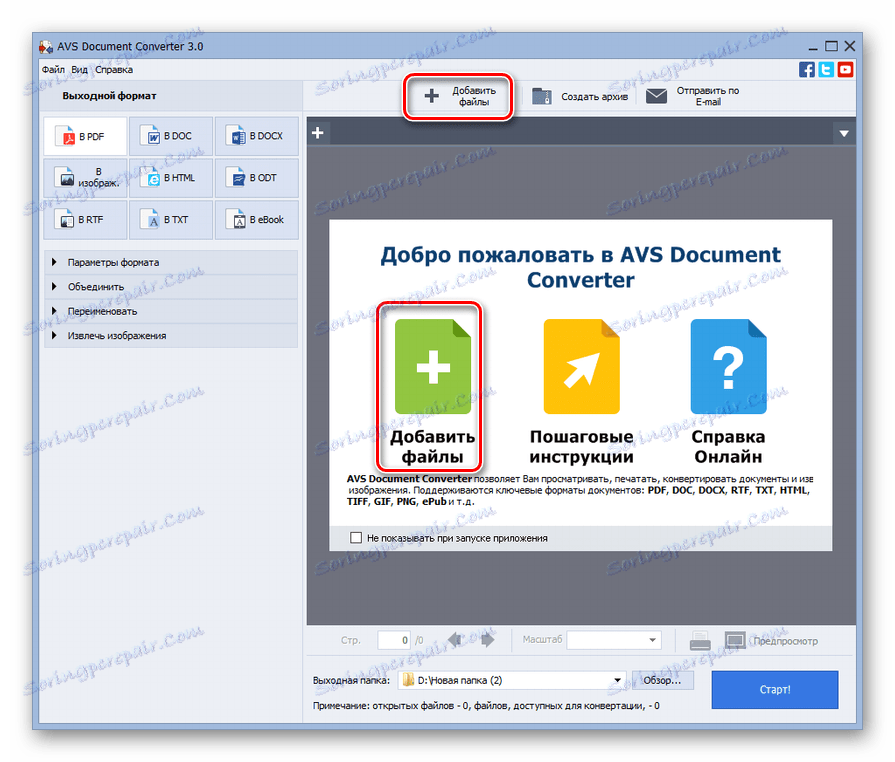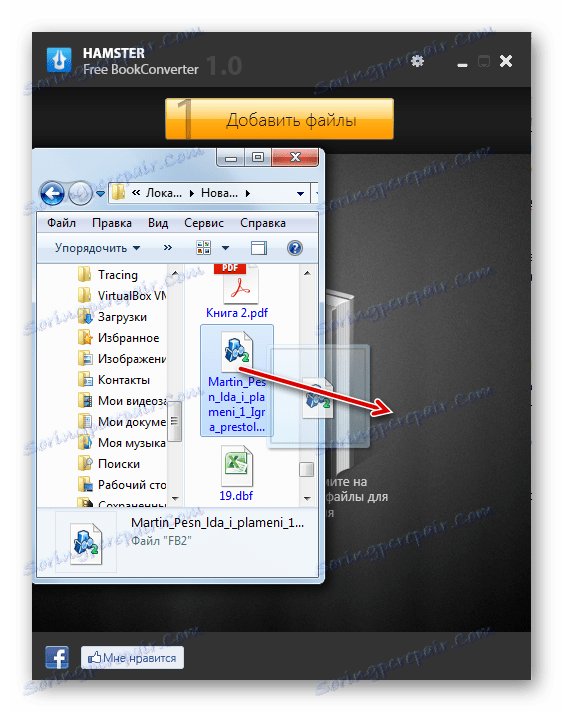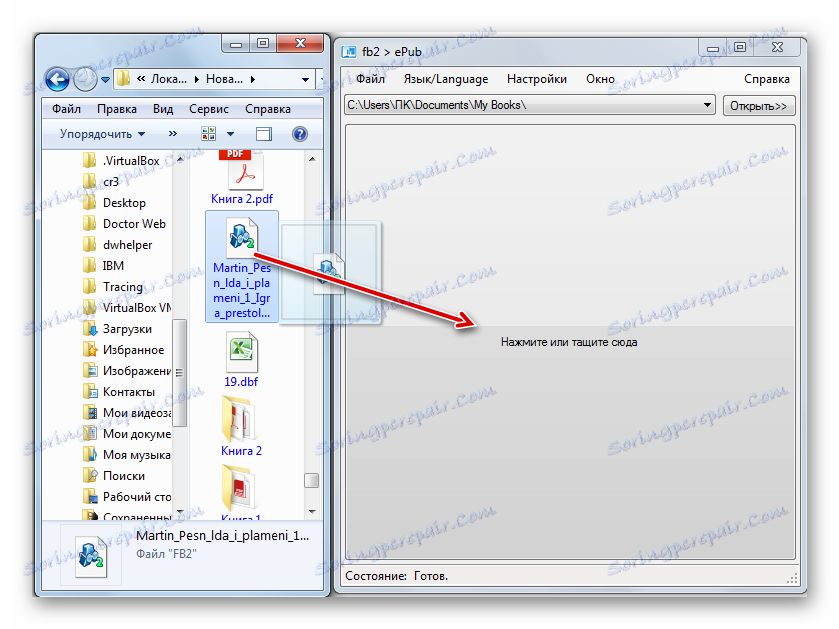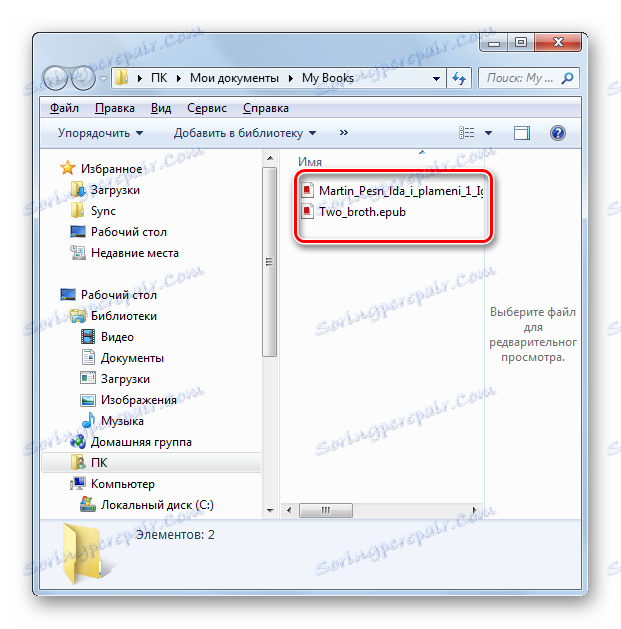Pretvori FB2 u ePub
FB2 i ePub moderni su elektronički formati knjiga koji podržavaju većinu najnovijih dostignuća u tom smjeru. Često se koristi samo FB2 za čitanje na stacionarnim računalima i prijenosnim računalima, a ePub se koristi na mobilnim uređajima i računalima koje proizvodi Apple. Ponekad je potrebno pretvoriti s FB2 u ePub. Shvatimo kako.
sadržaj
Opcije pretvorbe
Postoje dva načina za pretvaranje FB2 u ePub: korištenje mrežnih usluga i specijaliziranih programa. Te se aplikacije nazivaju pretvarači. Na skupu je načina korištenja raznih programa koji ćemo zaustaviti.
Prva metoda: AVS Document Converter
Jedan od najsnažnijih konvertora teksta koji podržava vrlo veliki broj uputa pretvorbe datoteka je AVS Document Converter. On također radi s smjerom preobraćenja, koju proučavamo u ovom članku.
Preuzmite AVS Document Converter
- Pokrenite pretvarač ABC dokumenta. Kliknite "Dodaj datoteke" u središnjem dijelu prozora ili na ploči.
![Idite na prozor dodavanja datoteke u AVS Document Converter]()
Ako želite raditi putem izbornika, možete pritisnuti redom pod nazivom "File" i "Add files" . Također možete koristiti kombinaciju Ctrl + O.
- Otvara se prozor otvorene datoteke. U njemu se trebate premjestiti u direktorij gdje se nalazi objekt FB2. Nakon odabira kliknite "Otvori" .
- Nakon toga se izvodi postupak dodavanja datoteke. Nakon dovršetka, sadržaj knjige bit će prikazan u području pregleda. Zatim idite na blok "Izlazni format" . Ovdje morate odrediti koji će se format pretvoriti. Kliknite gumb "U e-knjizi" . Otvara se dodatno polje "File Type" . S padajućeg popisa odaberite opciju "ePub" . Da biste odabrali direktorij u kojem će se konverzija odvijati, kliknite gumb "Pregledaj ..." desno od polja "Izlazna mapa" .
- Otvori se mali prozor - "Pregledaj mape" . Idite u direktorij u kojem se nalazi mapa koju želite pretvoriti. Nakon što odaberete ovu mapu, kliknite "U redu" .
- Nakon toga vratite se u glavni prozor AVS Document Converter. Sada kada su sve postavke napravljene, kliknite "Start!" Za pokretanje postupka pretvorbe.
- Pokrenut je postupak pretvorbe, pri čemu se napredak bilježi postotkom napretka prikazanog u području pregleda.
- Po dovršetku konverzije otvorit će se prozor koji vas obavještava da je postupak pretvorbe uspješno završen. Da biste se prebacili u direktorij gdje je konvertirani materijal u ePub formatu, jednostavno kliknite gumb "Otvori". mapu " u istom okviru.
- Windows Explorer započinje u direktoriju u kojem se nalazi konvertirana datoteka s proširenjem ePub. Sada možete otvoriti ovaj objekt za čitanje po vlastitom nahođenju korisnika ili ga urediti uz pomoć drugih alata.
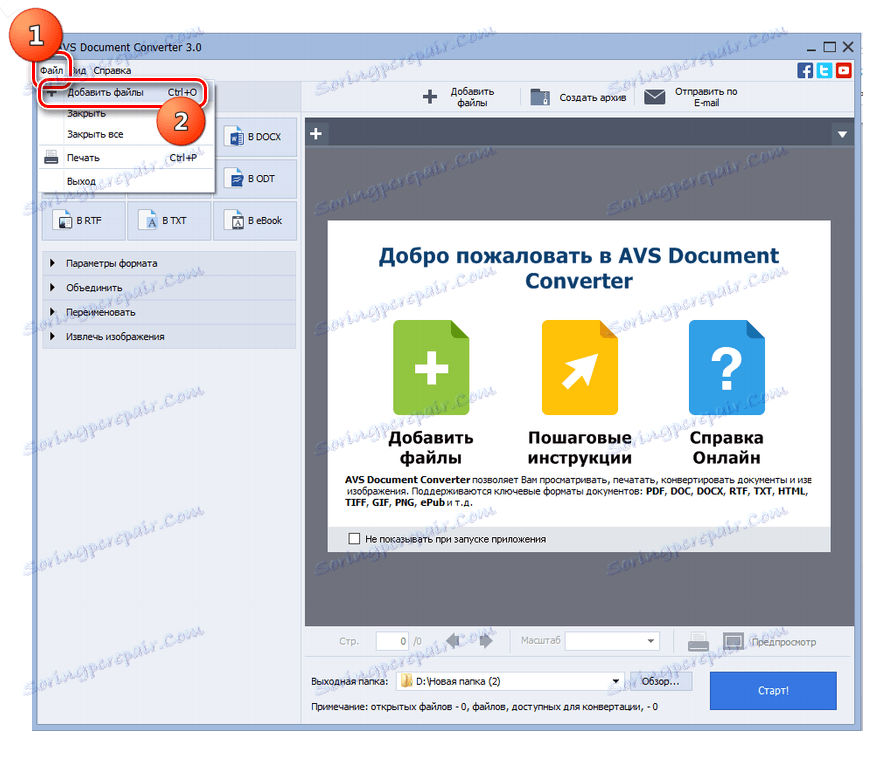
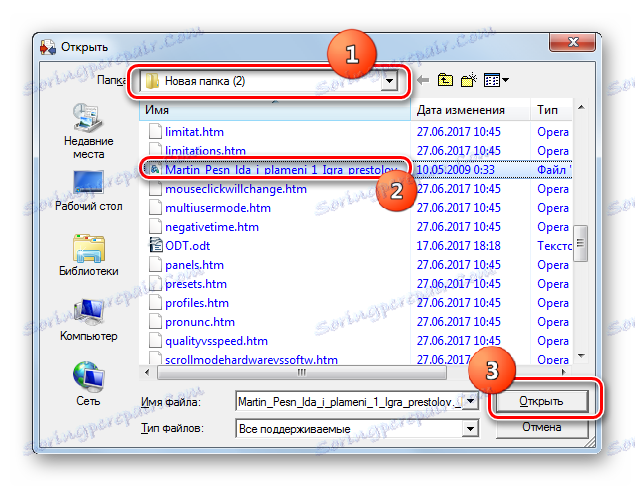
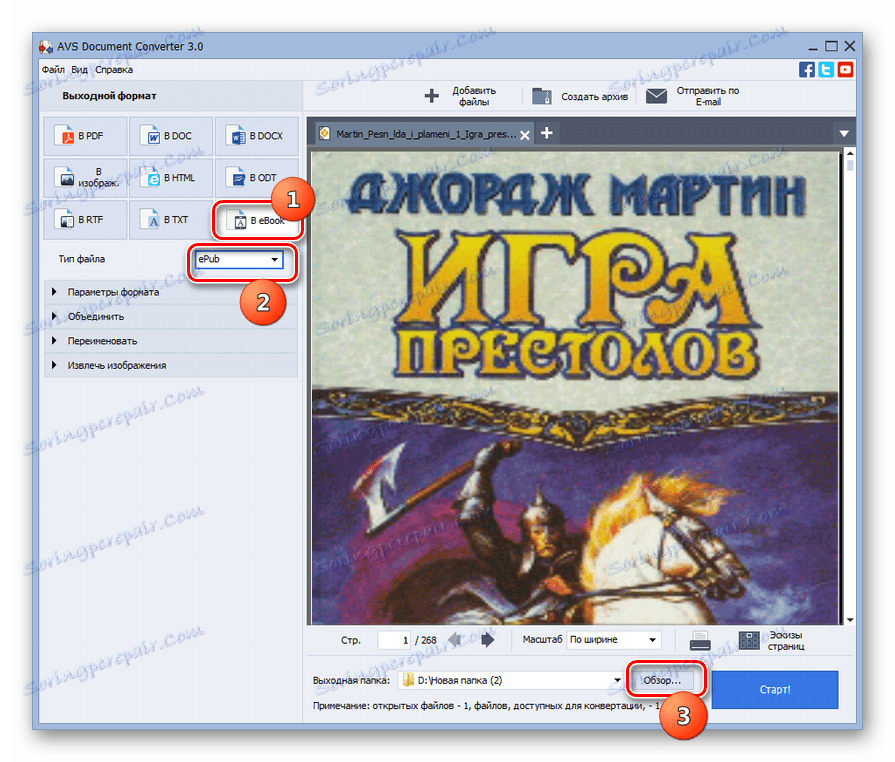
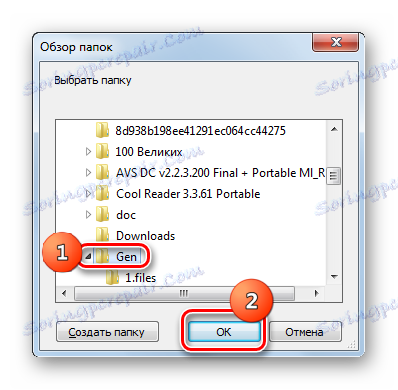
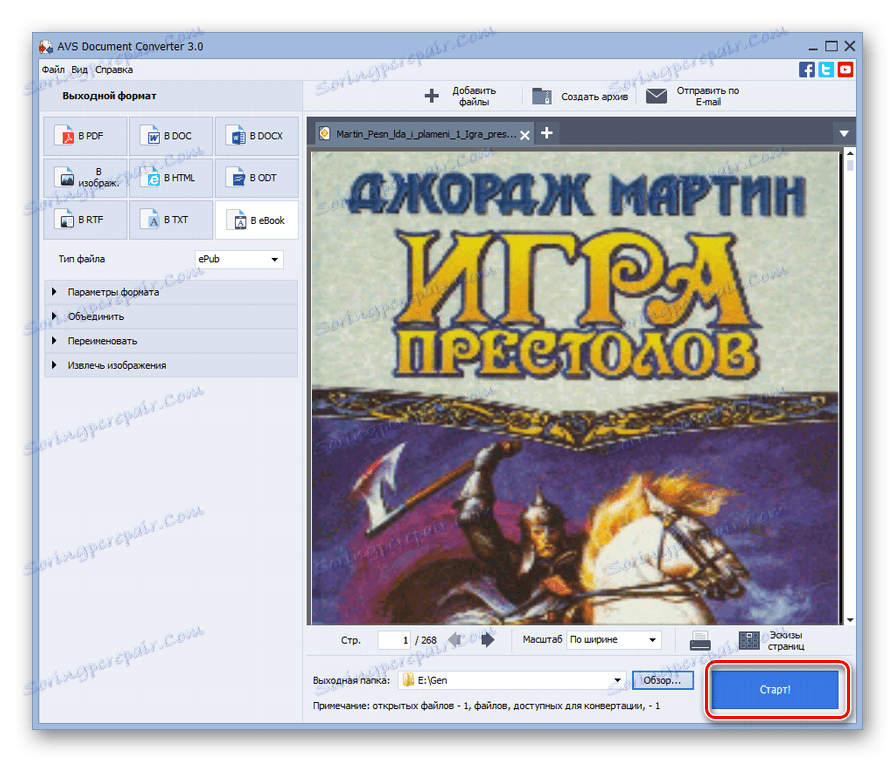
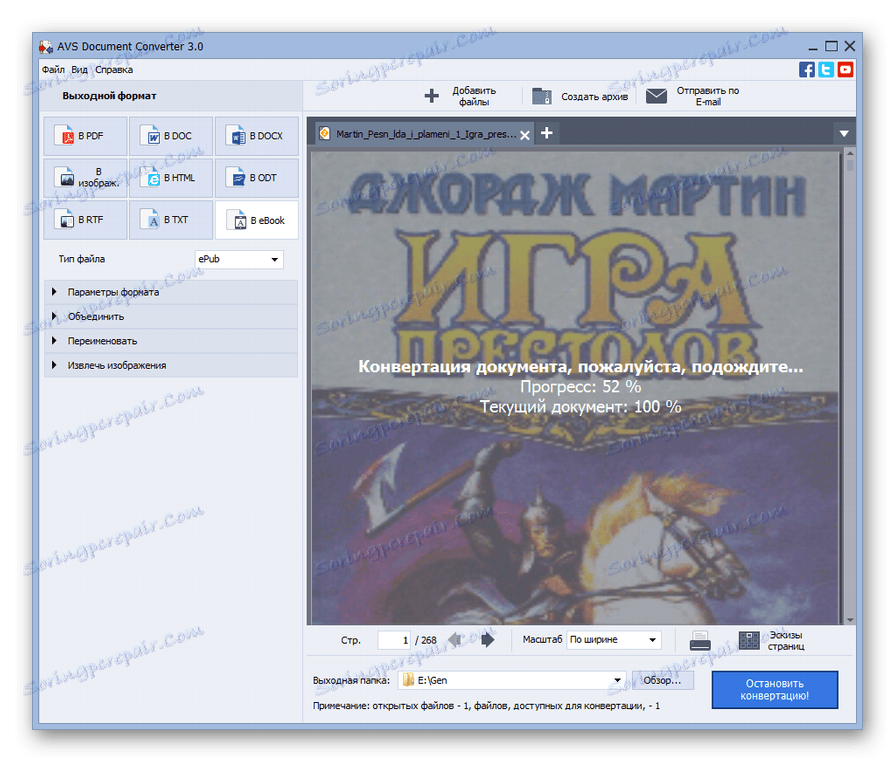
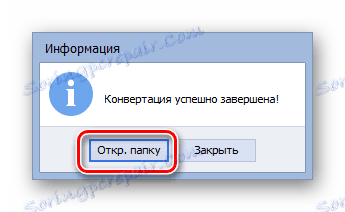
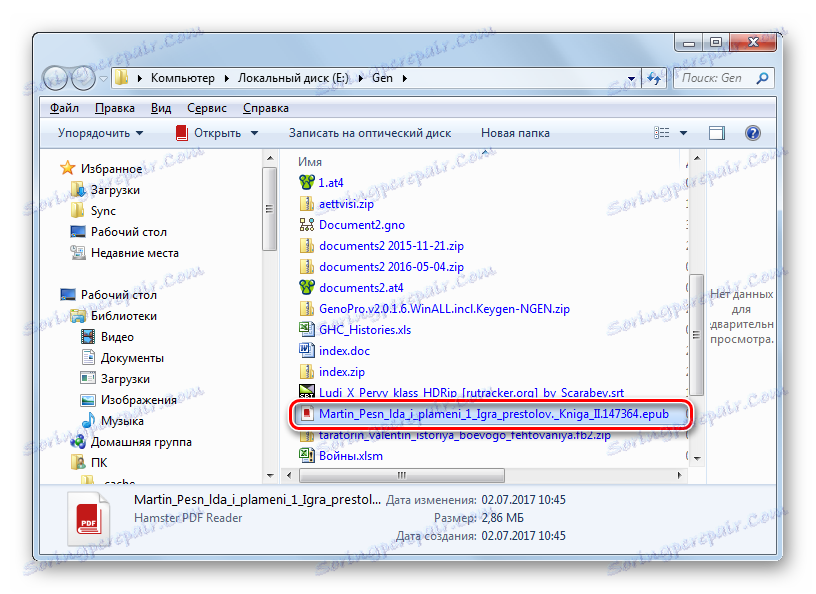
Nedostatak ove metode je plaćanje ABC Converter dokumenta. Naravno, možete koristiti besplatnu verziju, ali u ovom slučaju vodeni žig bit će instaliran na svim stranicama pretvorene e-knjige.
Druga metoda: kalibar
Druga mogućnost pretvorbe FB2 objekata u ePub je korištenje višenamjenskog programa kalibar , koji kombinira funkcije "čitača", knjižnice i pretvarača. I, za razliku od prethodne aplikacije, ovaj program je potpuno besplatan.
- Pokrenite aplikaciju Caliber. Da biste započeli postupak pretvaranja, najprije morate dodati potrebnu e-knjigu u FB2 formatu u unutarnju knjižnicu programa. Da biste to učinili, kliknite Dodaj knjige na ploči.
- Otvara se prozor "Odabir knjiga" . U njemu se morate preseliti u mapu e-knjige FB2, istaknuti njegovo ime i kliknuti "Otvori" .
- Nakon toga se izvodi postupak dodavanja odabrane knjige u knjižnicu. Naziv se pojavljuje na popisu biblioteke. Kada odaberete naziv u desnom oknu programskog sučelja, prikazat će se sadržaj datoteke pregleda. Da biste pokrenuli postupak pretvorbe, odaberite naslov i kliknite Pretvori knjige .
- Pokreće se prozor konverzije. U gornjem lijevom kutu format uvoza automatski se prikazuje na temelju datoteke koju ste odabrali prije pokretanja ovog prozora. U našem slučaju, ovo je FB2 format. U gornjem desnom kutu nalazi se polje "Izlazni format" . U njemu morate odabrati opciju "EPUB" s padajućeg popisa. Ispod su polja za metaoznake. U većini slučajeva, ako je izvorni objekt FB2 uokviren sa svim standardima, već bi ih već trebali popuniti. No, korisnik, naravno, može, po želji, urediti bilo koje polje, umetanjem onih vrijednosti koje smatra potrebnim. Međutim, čak i ako nisu svi podaci automatski navedeni, odnosno ne postoje potrebne meta oznake u FB2 datoteci, nije potrebno dodati ih u odgovarajuća polja programa (iako je to moguće). Budući da sama meta oznaka ne utječe na konvertirani tekst.
Nakon što izvršite ove postavke, kliknite "U redu" kako biste pokrenuli postupak pretvorbe.
- Tada se odvija postupak pretvorbe FB2 u ePub.
- Nakon dovršetka konverzije, idite na ePub format i odaberite njegovo ime, au desnom oknu prozora nasuprot opciji "Formati" kliknite "EPUB" .
- Pretvorena e-knjiga s ePub ekstenzijom otvorit će se internim programom čitanja Calibri.
- Ako želite ići u katalog za postavljanje konvertirane datoteke za izvođenje drugih manipulacija (uređivanje, premještanje, otvaranje u drugim programima za čitanje), a zatim nakon odabira objekta kliknite opciju "Put" ispod "Klikni za otvaranje" .
- Windows Explorer otvara se u direktoriju knjižnice Calibri gdje se nalazi konvertirani objekt. Sada korisnik može provoditi različite manipulacije na njemu.
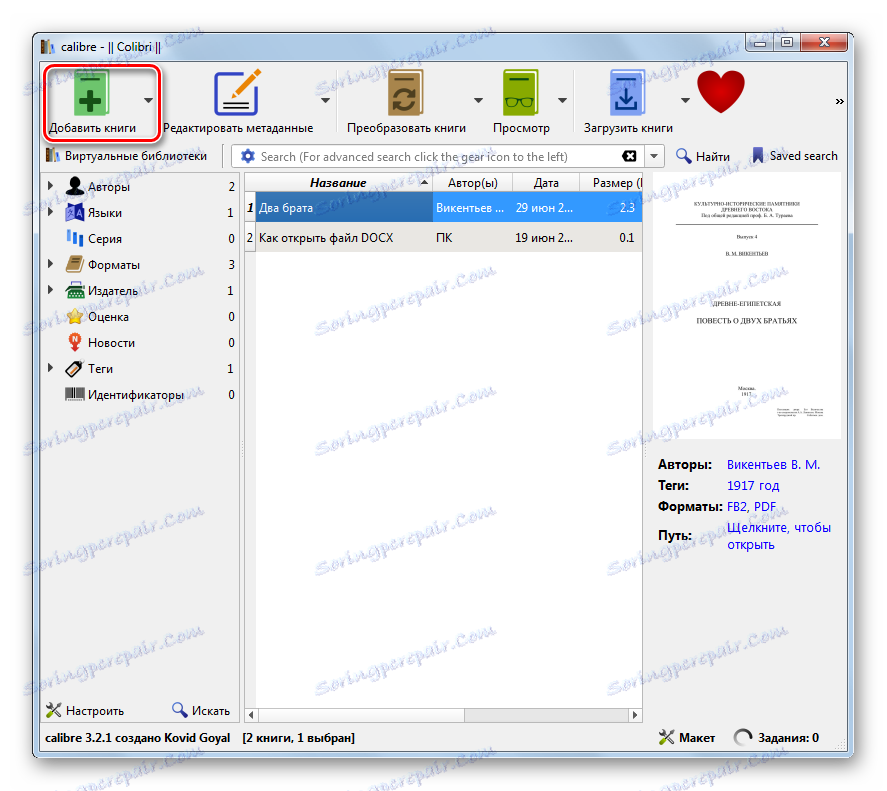
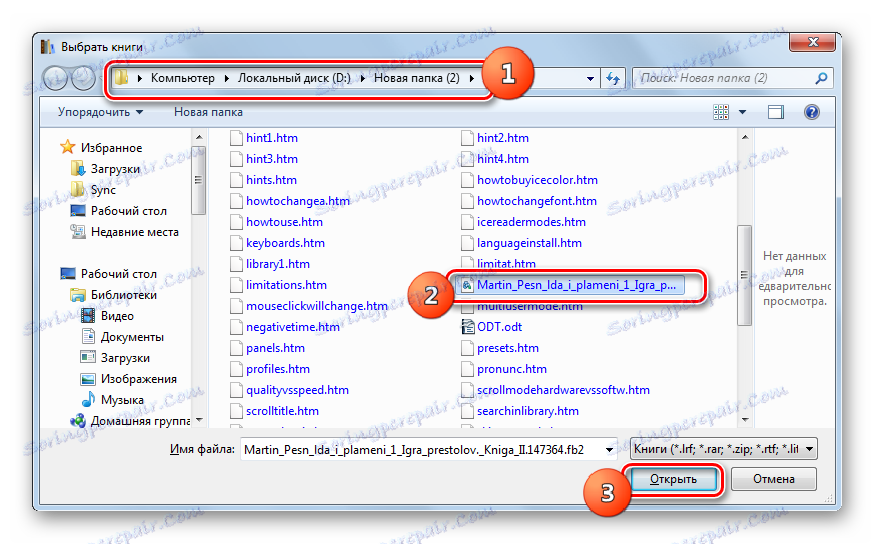
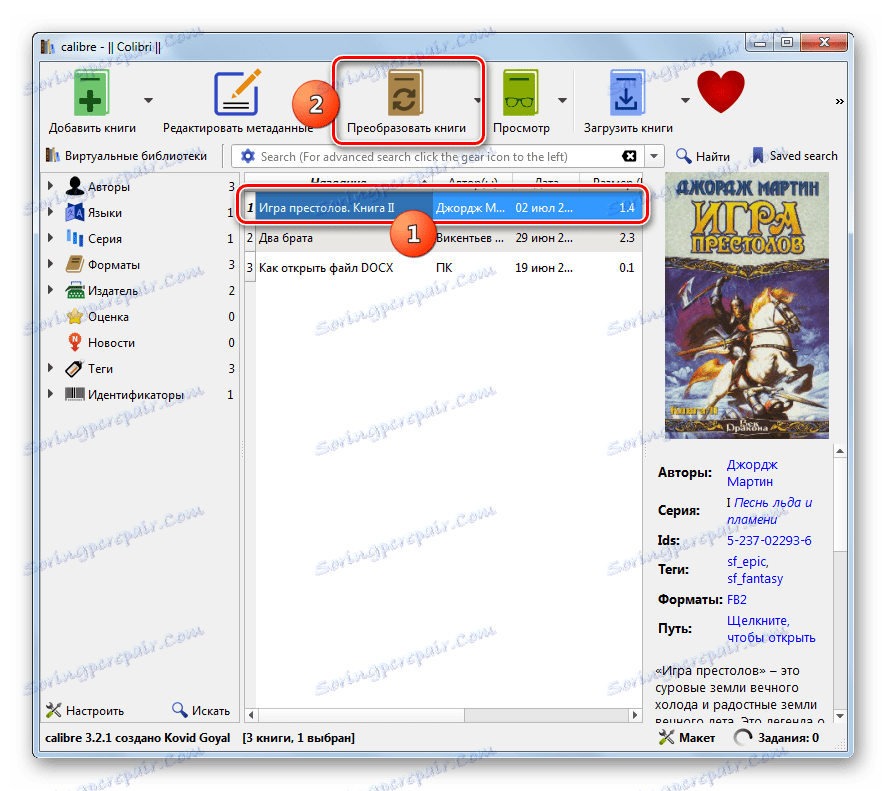
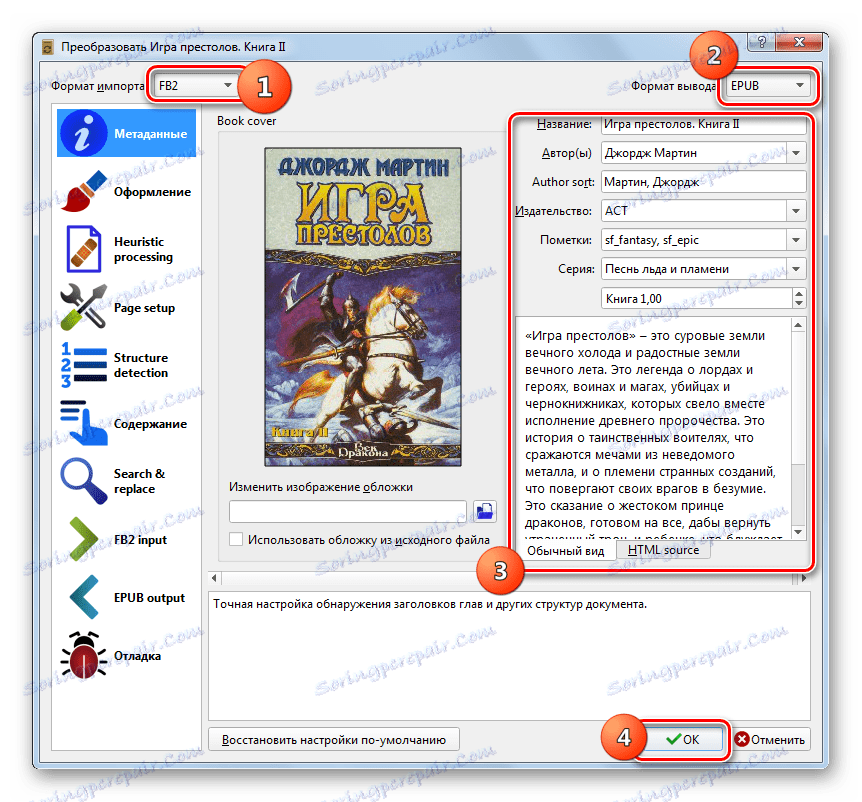
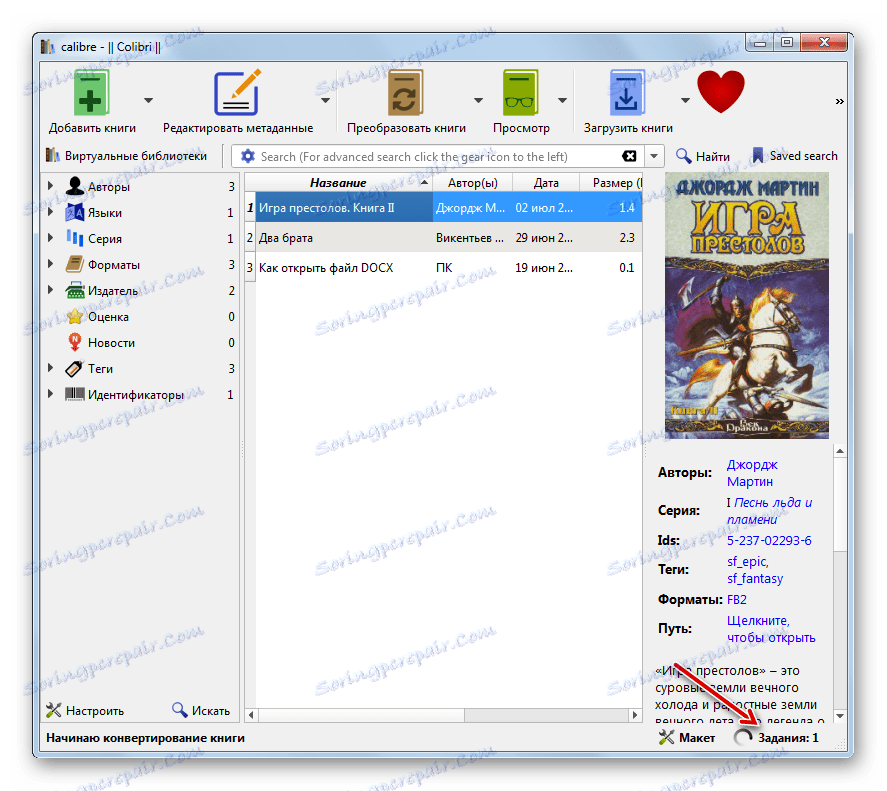
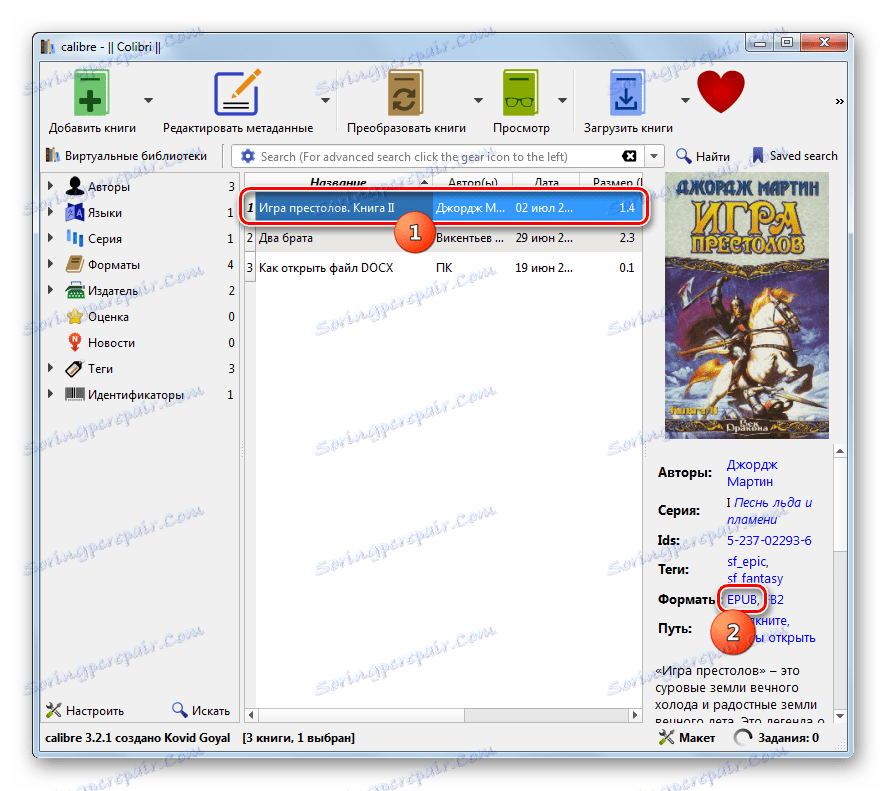
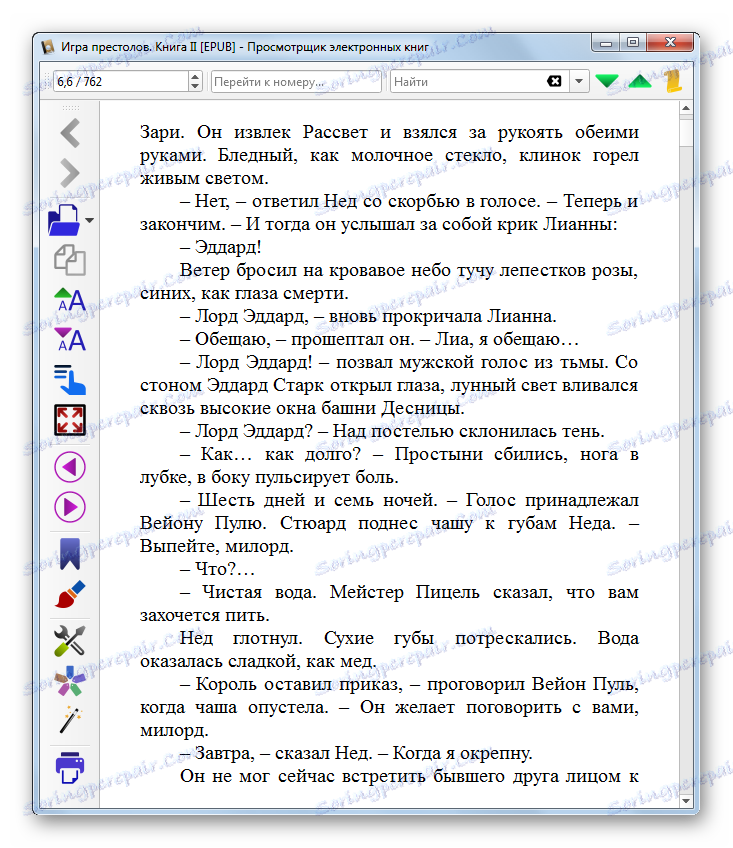
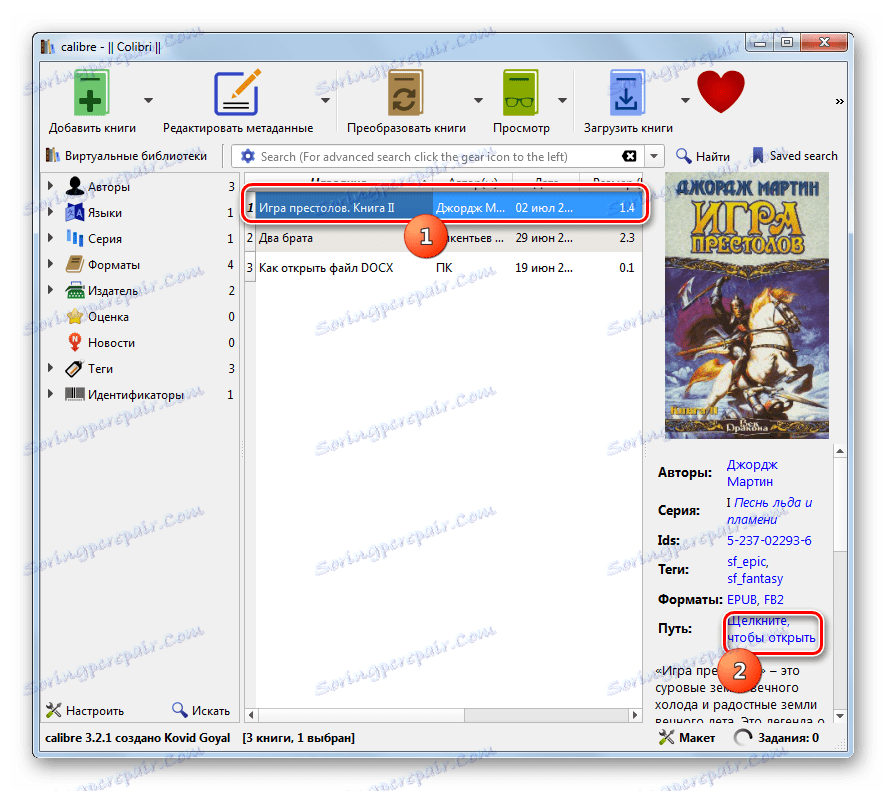
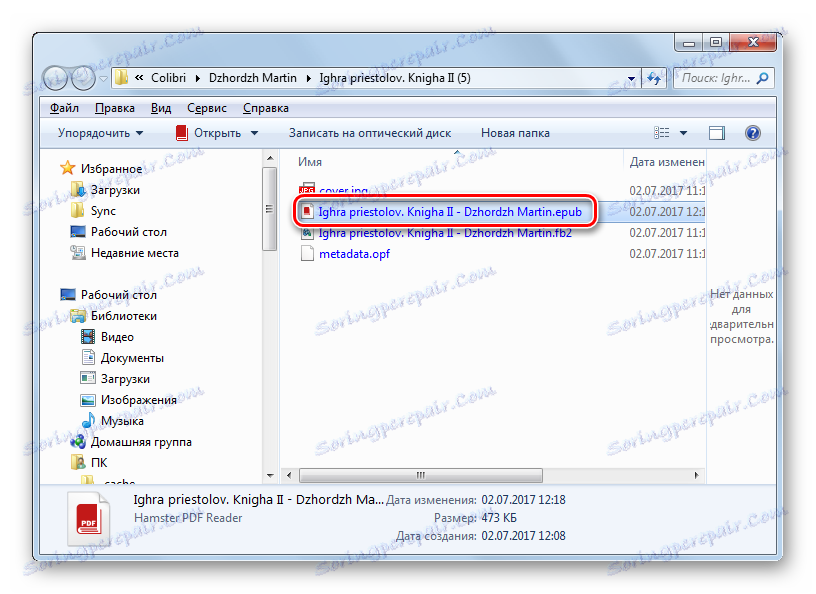
Bezuvjetne prednosti ove metode su njegove slobodne i da se nakon završetka pretvorbe knjiga može čitati izravno preko Calibri sučelja. Nedostaci uključuju činjenicu da za obavljanje postupka pretvorbe, potrebno je dodati objekt u knjižnicu Kalibra (čak i ako ga korisnik ne treba). Osim toga, ne postoji mogućnost odabira direktorija u koji će se konverzija izvršiti. Objekt će biti spremljen u unutarnjoj biblioteci aplikacije. Nakon toga, može se izvući od tamo i preselio.
Treća metoda: Besplatni BookConverter hrčaka
Kao što vidite, glavni nedostatak prve metode je njegova isplativost, a druga je nedostatak mogućnosti korisnika da postavi direktorij gdje će se izvršiti pretvorba. Ti nedostaci nedostaju u aplikaciji Free BookConverter hrčaka.
Preuzmite Hamster Free BookConverter
- Pokrenite Humster Free Buck Converter. Da biste dodali objekt za pretvorbu, otvorite Explorer u direktoriju gdje se nalazi. Zatim držite lijevu tipku miša, povucite datoteku na prozor Free BookConverter.
![Dodavanje FB2 datoteke za konverziju povlačenjem je iz Windows Explorera u prozor programa programa Free Hamster Free BookConverter]()
Postoji još jedna mogućnost za dodavanje. Kliknite Dodaj datoteke .
- Pokreće se prozor za dodavanje stavke za pretvorbu. Idite na mapu u kojoj se nalazi objekt FB2 i odaberite je. Kliknite "Otvori" .
- Nakon toga, odabrana datoteka će se pojaviti na popisu. Ako želite, možete odabrati još jednu klikom na gumb "Dodaj još" .
- Ponovno započinje prozor otvaranja, u kojem želite odabrati sljedeći element.
- Na ovaj način možete dodati što više objekata koliko vam je potrebno, budući da program podržava skupnu obradu. Nakon što se dodaju sve potrebne datoteke FB2, kliknite "Dalje" .
- Nakon toga otvorit će se prozor u kojem morate odabrati uređaj za koji želite pretvoriti, ili formate i platforme. Prije svega, razmislimo o opciji za uređaje. U bloku "Uređaji" odaberite logotip marke mobilne opreme koja je trenutačno povezana s računalom i gdje želite ispustiti konvertirani objekt. Na primjer, ako je spojen jedan od uređaja u liniji Apple, odaberite prvi logotip u obliku jabuke.
- Zatim se otvara područje za određivanje dodatnih postavki za odabranu robnu marku. Na polju "Odaberi uređaj" s padajućeg popisa morate odabrati naziv uređaja odabrane robne marke koja je povezana s računalom. U polju "Odabir formata" navedite format pretvorbe. U našem slučaju to je "EPUB" . Nakon što odredite sve postavke, kliknite "Pretvori" .
- Otvara se alat "Pregledaj mape" . U njemu morate navesti direktorij gdje će se prenijeti konvertirani materijal. Taj se direktorij može nalaziti i na tvrdom disku računala i na povezanom uređaju, čiji je brand prethodno odabran. Nakon odabira direktorija kliknite "U redu" .
- Nakon toga se pokreće postupak pretvorbe FB2 u ePub.
- Kada se pretvorba dovrši, u prozoru programa pojavit će se poruka o tome. Ako želite izravno doći do direktorija u kojem su datoteke spremljene, kliknite "Otvori mapu" .
- Nakon toga Explorer će se otvoriti u mapi u kojoj se nalaze objekti.
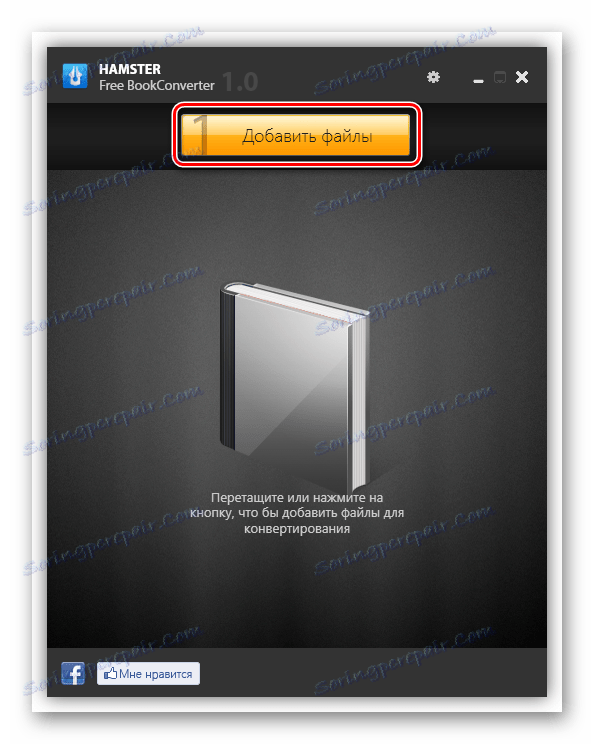
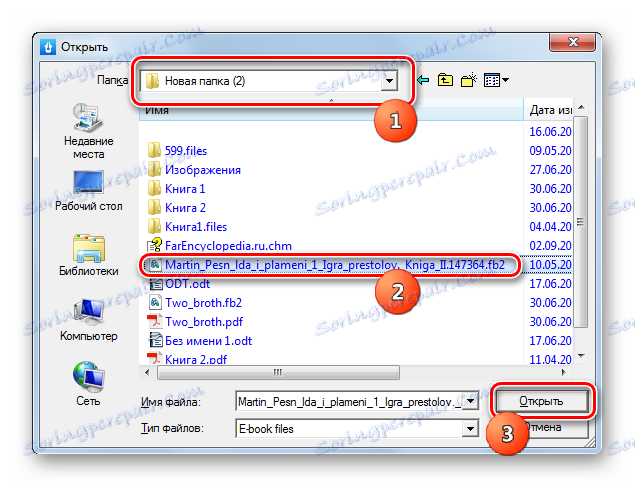
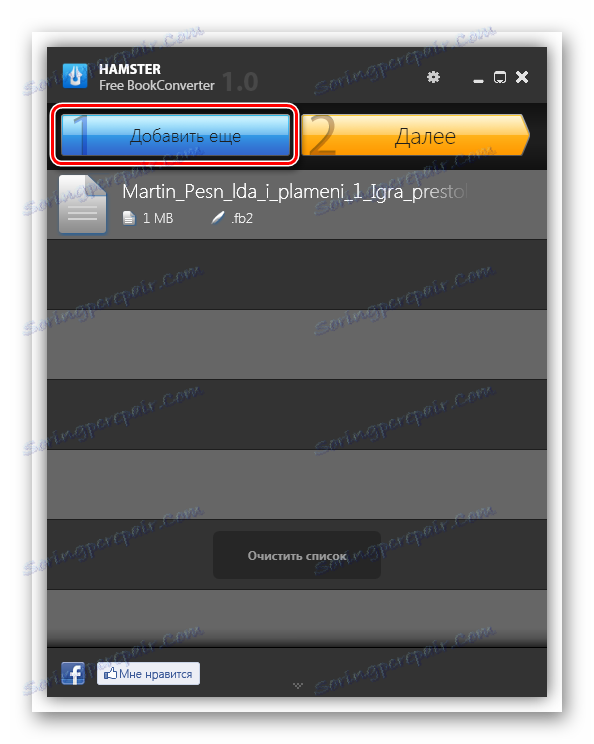
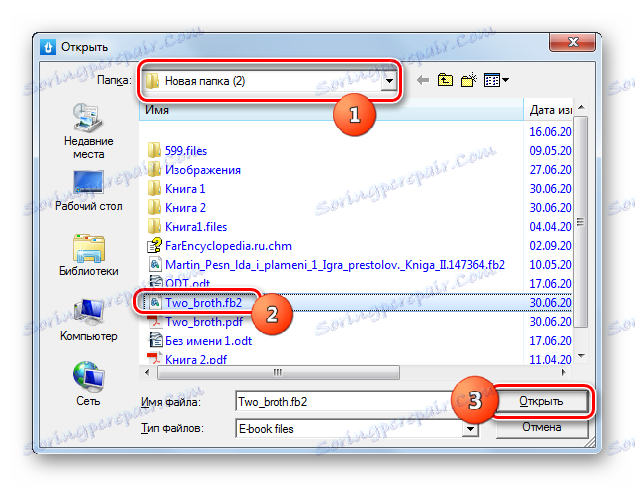
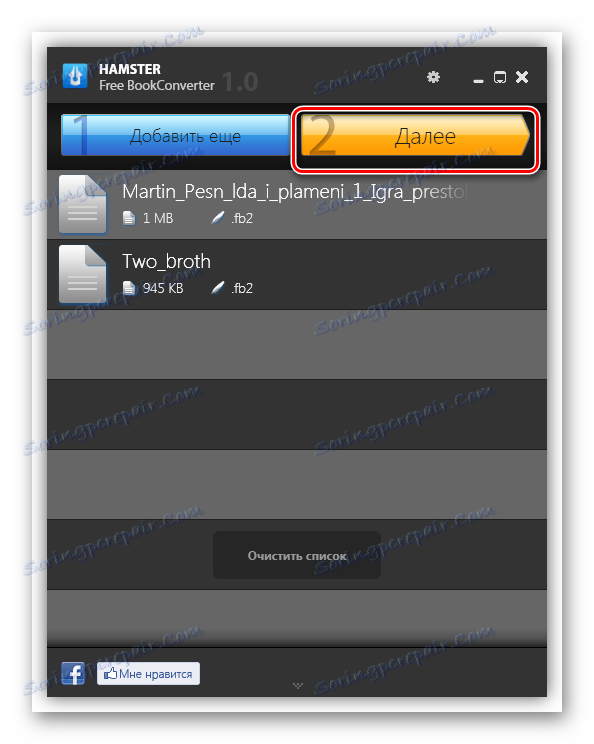
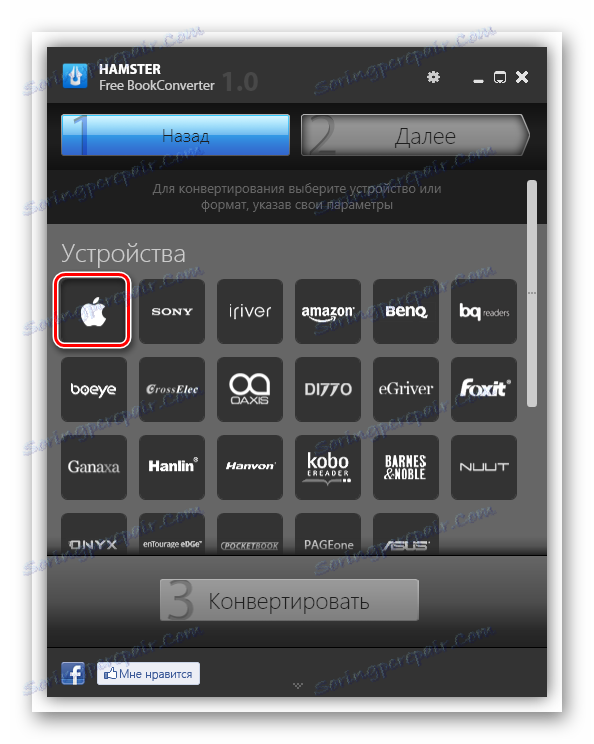
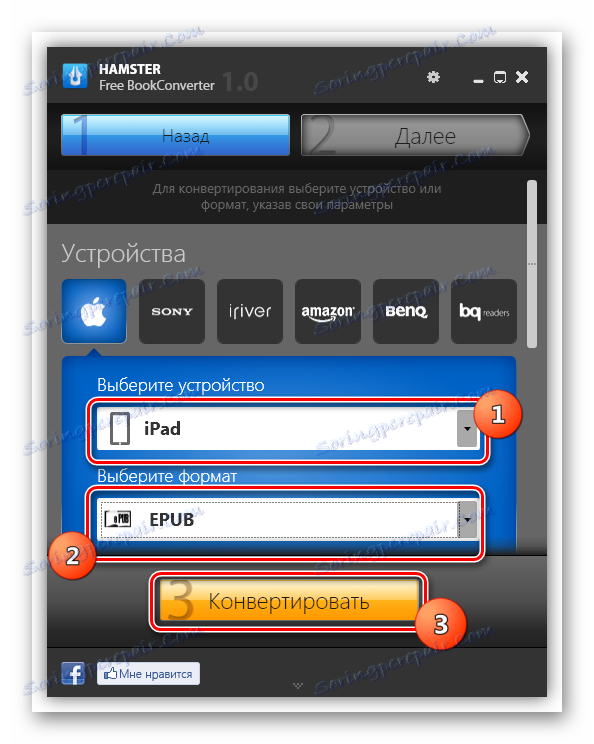
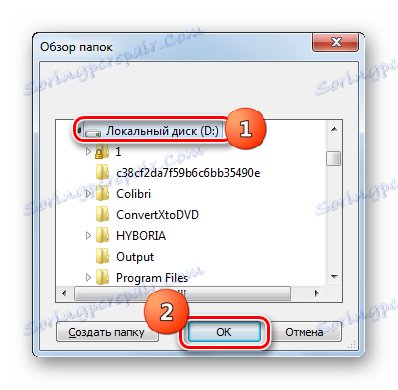
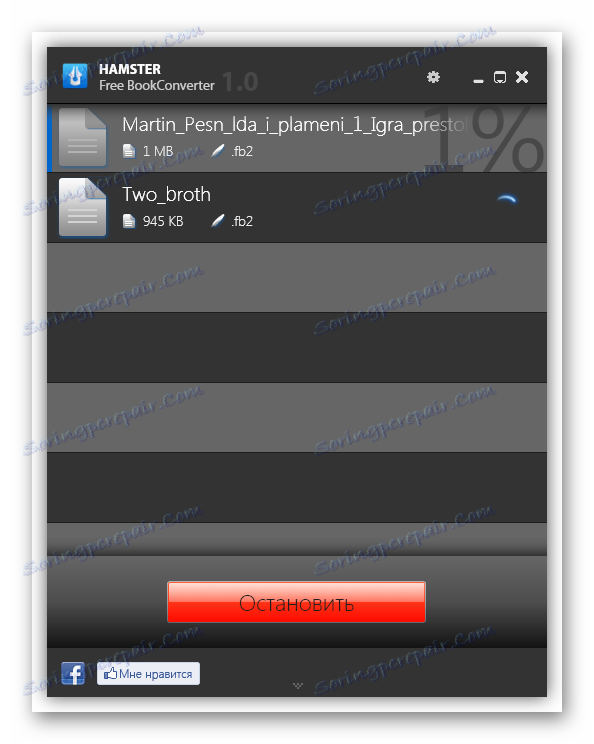
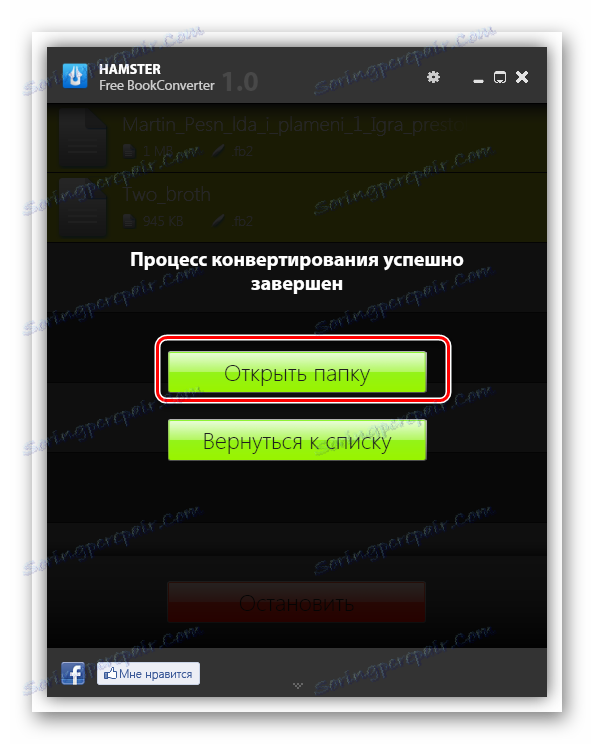
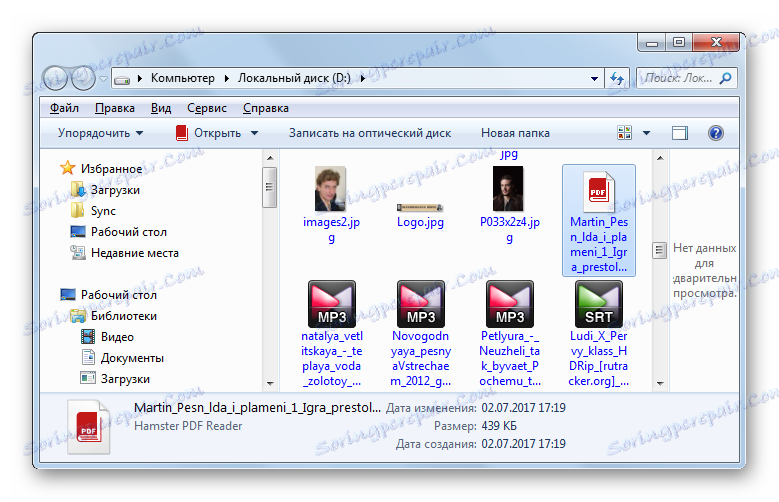
Sada razmotrite manipulacijski algoritam za pretvaranje FB2 u ePub koji djeluje preko bloka za odabir uređaja ili formata "Formati i platforme" . Ova jedinica nalazi se niža od "Uređaji" , radnje koje su prethodno opisane.
- Nakon što su izvršene gore navedene manipulacije prema točki 6, u bloku "Formati i platforme " odaberite logotip ePub. Ona se nalazi na drugom mjestu na popisu. Nakon odabira, gumb "Pretvori" postaje aktivan. Kliknite na njega.
- Nakon toga otvorite prozor za odabir mape koji već znamo. Odaberite direktorij gdje će se spremljeni objekti spremiti.
- Zatim se pokreće postupak pretvorbe odabranih FB2 objekata u ePub format.
- Po završetku, kao i prethodno, otvara se prozor, informirajući o tome. Od nje možete ići u mapu gdje se nalazi konvertirani objekt.
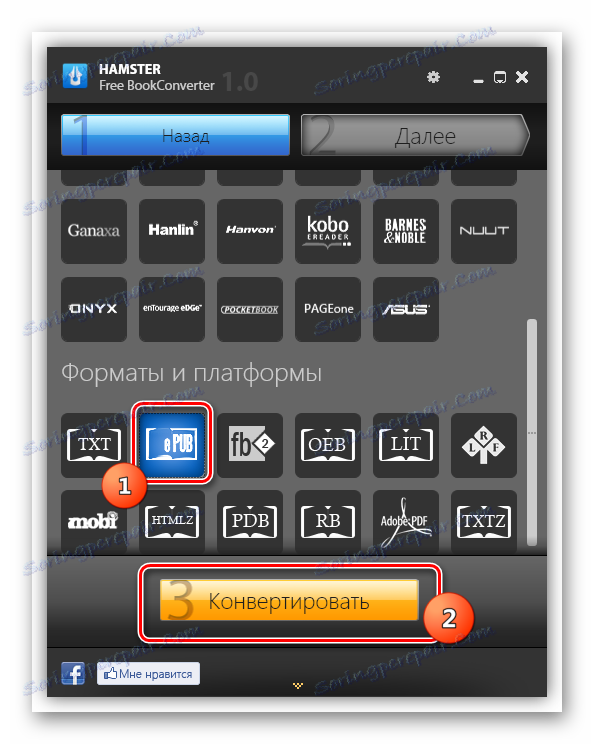
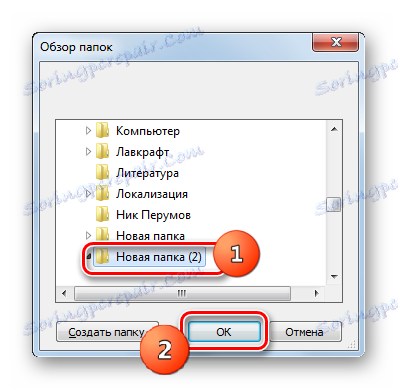
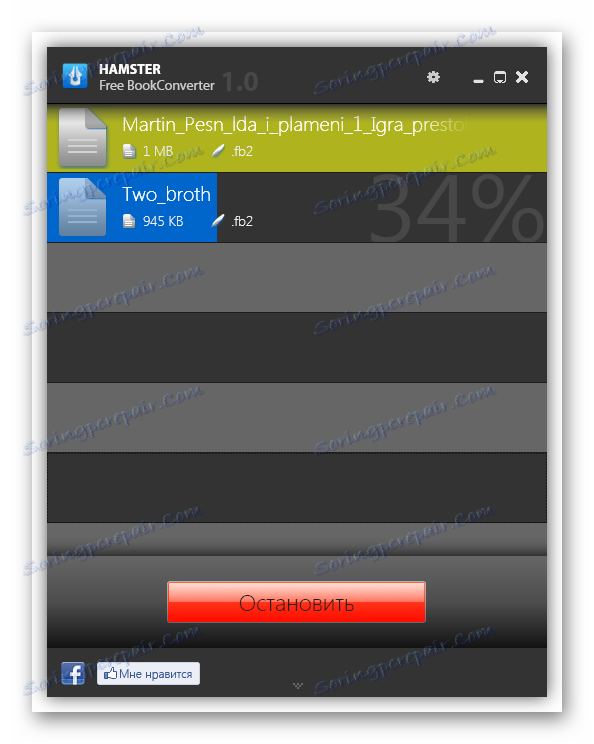
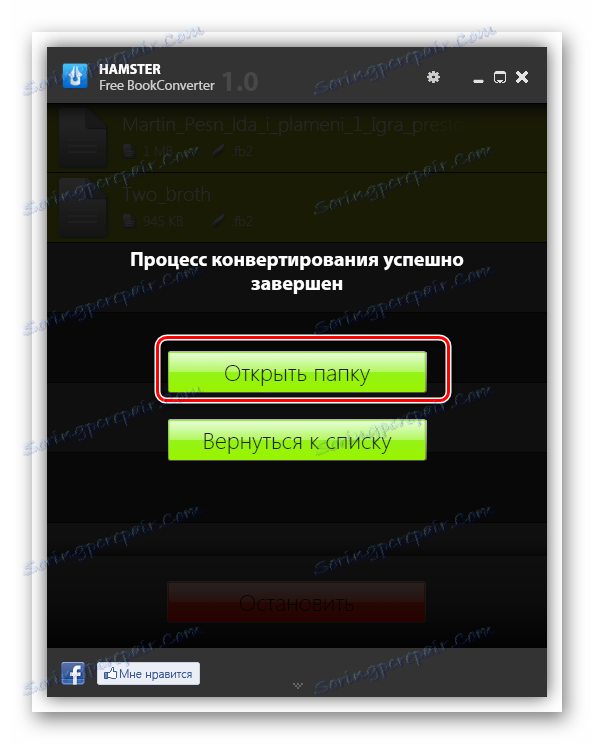
Kao što možete vidjeti, ovaj način pretvorbe FB2 u ePub je apsolutno besplatan, a također omogućuje odabir mape za spremanje obrađenog materijala za svaku operaciju zasebno. Da ne spominjemo činjenicu da je pretvorba Free BookConverter maksimalno prilagođena za rad s mobilnim uređajima.
Metoda 4: Fb2ePub
Drugi način preoblikovanja u smjeru koji tražimo koristi je uslužni program Fb2ePub, koji je posebno dizajniran za pretvaranje FB2 u ePub.
- Aktivirajte Fb2ePub. Da biste dodali datoteku za obradu, povucite je iz Explorera u prozor aplikacije.
![Dodavanje FB2 datoteke za konverziju povlačenjem iz programa Windows Explorer u prozor programa Fb2ePubr]()
Također možete kliknuti natpis u središtu prozora "Kliknite ili povucite ovdje".
- U potonjem slučaju, otvorit će se prozor za dodavanje datoteke. Idite u imenik svoje lokacije i odaberite predmet koji želite pretvoriti. Istodobno možete odabrati više FB2 datoteka. Zatim kliknite na "Otvori" .
- Nakon toga automatski će se izvršiti postupak pretvorbe. Datoteke se prema zadanim postavkama pohranjuju u posebnom direktoriju "Moje knjige" , koje je program stvorio za te svrhe. Put do njega može se vidjeti na vrhu prozora. Da bi se isto pomaknuo na navedeni direktorij, dovoljno je kliknuti natpis "Otvori" koji se nalazi s desne strane polja s adresom.
- Tada se Explorer otvara u mapi "Moje knjige" , gdje su konvertirane datoteke u ePub formatu.
![Adresar za spremanje konvertirane datoteke u Fb2ePub program]()
Nedvojbena prednost ove metode je njezina jednostavnost. U usporedbi s prethodnim varijantama pruža minimalni broj postupaka za transformaciju objekta. Korisnik ne mora ni odrediti format pretvorbe, jer program radi samo u jednom smjeru. Nedostaci uključuju činjenicu da ne postoji mogućnost određivanja određenog mjesta na tvrdom disku, gdje će se pohraniti konvertirana datoteka.
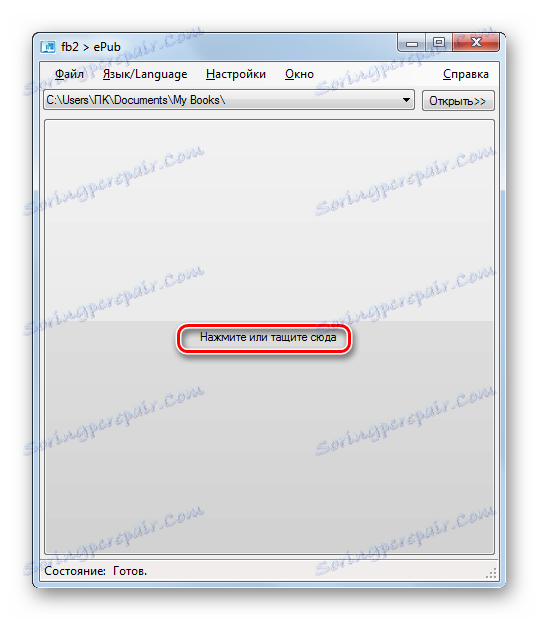
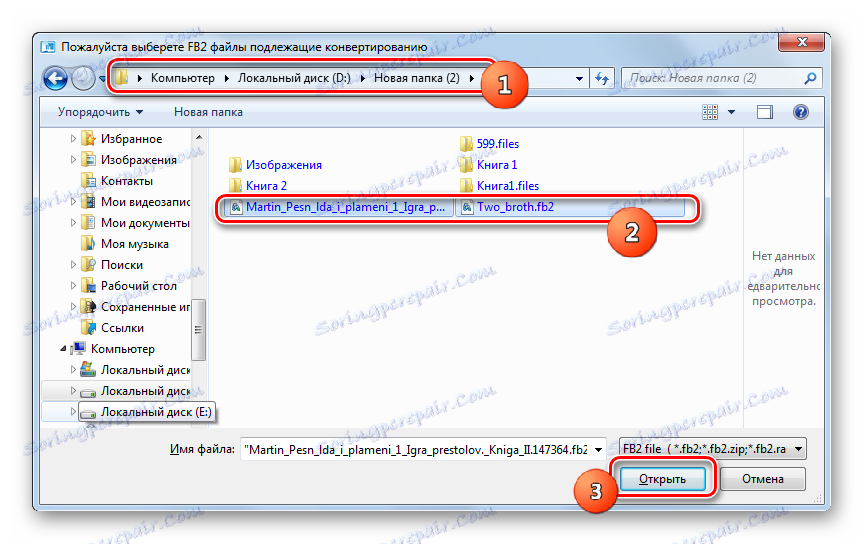
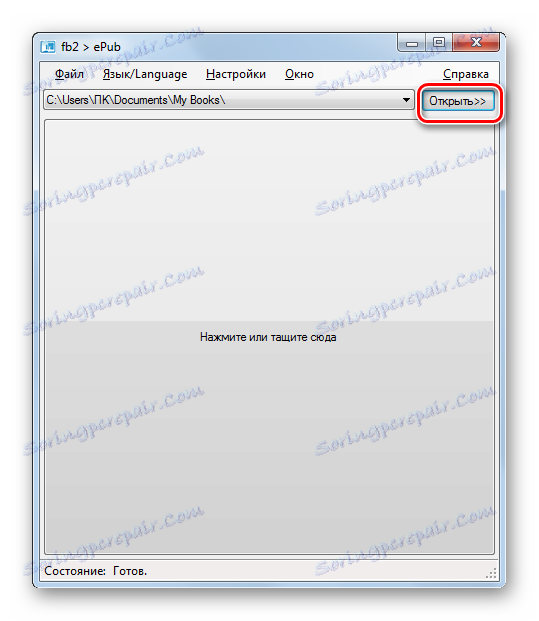
Naveli smo samo dio onih programa pretvarača koji pretvaraju e-knjige FB2 u ePub format. No istodobno su pokušali opisati najpopularnije od njih. Kao što vidite, različite aplikacije imaju potpuno drugačije pristupe pretvorbi u tom smjeru. Postoje i plaćeni i besplatni programi koji podržavaju različite smjerove konverzije i pretvaraju samo FB2 u ePub. Osim toga, takav snažan program kao i Caliber također pruža mogućnost katalogiziranja i čitanja obrađenih e-knjiga.